如何使用 Spotify 派对模式与朋友一起聆听?
如果你想和所有远距离好友一起听一首新歌或播客,而又不想直接把手机拿到扬声器前,可以尝试启用 Spotify派对模式。Spotify 现在允许用户与亲朋好友同时收听音乐和播客,即使他们不在同一地点。通过其名为 Jam 的功能,任何高级用户都可以生成可共享的链接并邀请朋友加入会话,这样他们就可以同时流式传输内容。如果您想要真正共享的聆听体验,请按照我们的指南启动您自己的 Spotify Jam Session。
内容指南 第 1 部分。什么是 Spotify Jam Session?第 2 部分。如何设置 Spotify Jam Session?第 3 部分。如何在没有 Premium 的情况下分享 Spotify 音乐?第 4 部分。有关 Spotify Jam 的常见问题解答第5部分。
第 1 部分。什么是 Spotify Jam Session?
Spotify 过去,Spotify 提供的音乐分享方式有限,用户只能与好友一起创建协作播放列表或创建 Blend 播放列表。但在 2023 年,Spotify 扩展了其音乐共享模式 Spotify Jam,让用户即使不在同一地点也能与亲朋好友一起听音乐。Spotify Jam 以前称为 Spotify Group Sessions,它让与好友一起听音乐变得前所未有的好。
听众使用 Spotify 派对模式时可以做很多事情。使用 Jam,Premium 订阅者将能够邀请最多 32 名 Spotify 用户实时欣赏相同的音乐,无论距离多远。主持人还可以确定谁加入了 Jam,更改曲目顺序或删除不符合氛围的歌曲。加入 Jam 的人不需要成为 Premium 会员即可分享乐趣。受邀听众可以使用自己的设备收听。此外,如果主持人允许,参加派对的任何人都可以使用自己的设备控制正在播放的内容。
您准备好通过音乐与周围的人建立更深层次的联系了吗?在下一部分中,我们将探讨如何开始您的 Spotify 听歌派对,确保您和朋友即使相隔两地也能一起尽情享受音乐。
第 2 部分。如何设置 Spotify Jam Session?
您准备好和朋友们一起开始即兴演奏了吗?如何启用 Spotify 派对模式?请记住,只有 Premium 订阅者才能举办即兴演奏会。如果您有 Premium 订阅,请按照以下步骤与朋友一起开始 Spotify Jam。
在移动设备上开始 Jam
Jam 首先在 Spotify 的 iOS 和 Android 应用程序中推出。如果您也想和朋友一起尝试聆听派对,以下是使用移动设备开始使用的方法:
步骤 1。 打开 Spotify 移动应用程序并开始播放您选择的歌曲或播客。
步骤 2。 接下来,点击音乐播放器右下角的设备图标。在下一个屏幕上,选择“开始 Jam”。
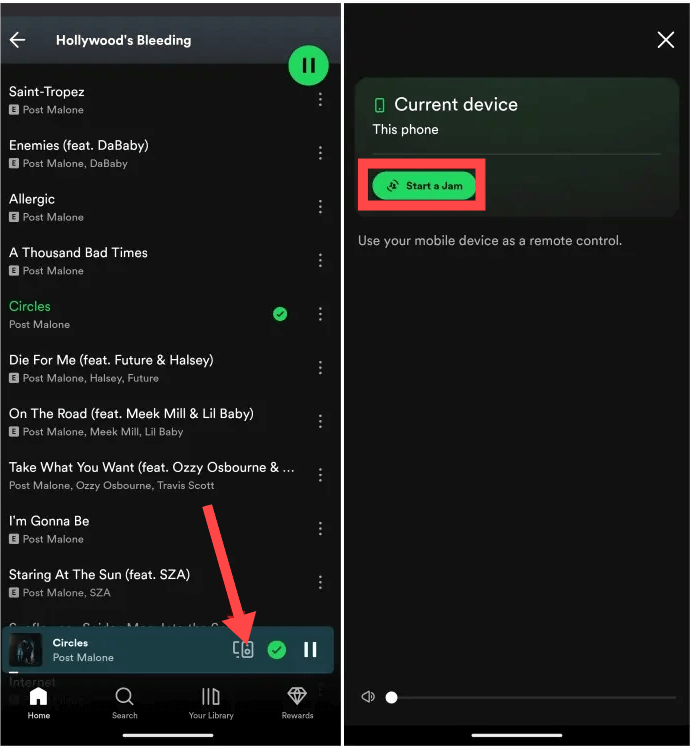
步骤 3。 您将获得几个邀请好友的选项。这些选项包括:分享链接、点击手机或扫描二维码。
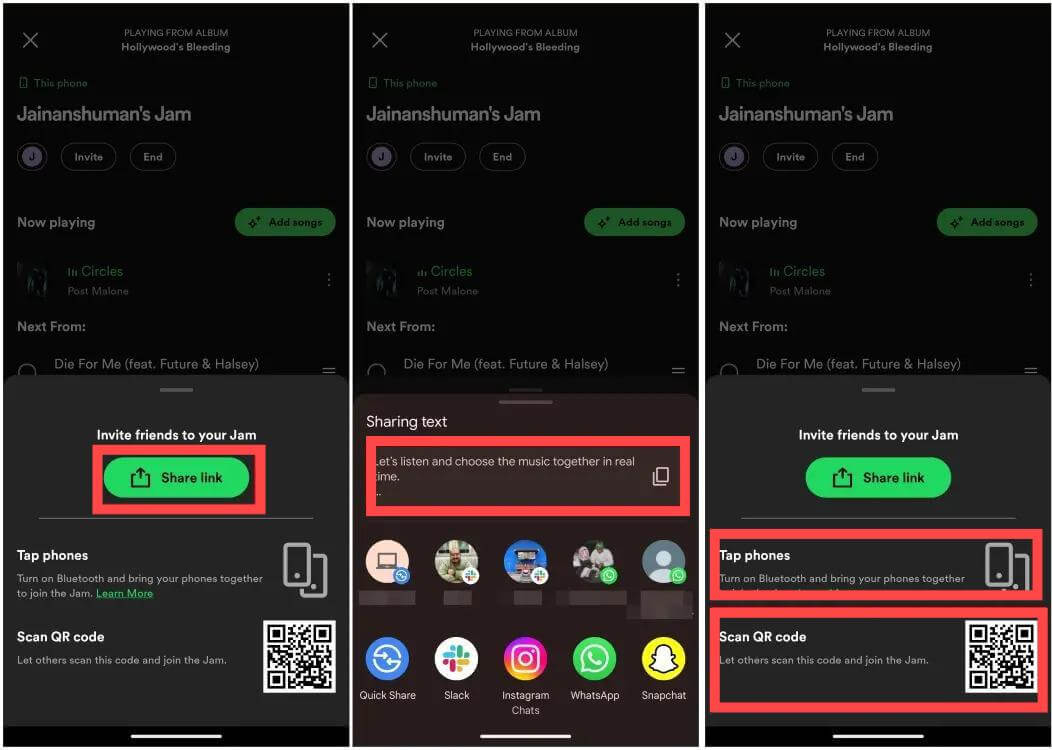
步骤 4。 要从 Jam 中删除好友,请点击顶部的“会话详细信息”图标。接下来,点击要删除的用户姓名旁边的三个点图标。点击“从会话中删除”。
在桌面上开始 Jam
是否可以在桌面上启用 Spotify 派对模式?当然,Spotify Jam 自 13 年 2024 月 XNUMX 日起可在桌面上使用!要从桌面启动 Jam:
步骤 1。 在 Mac 或 PC 上打开 Spotify 应用程序。
步骤 2。 找到您想要与朋友分享的播放列表或歌曲,然后点击三个点图标或右键单击它。选择“开始 Jam”。
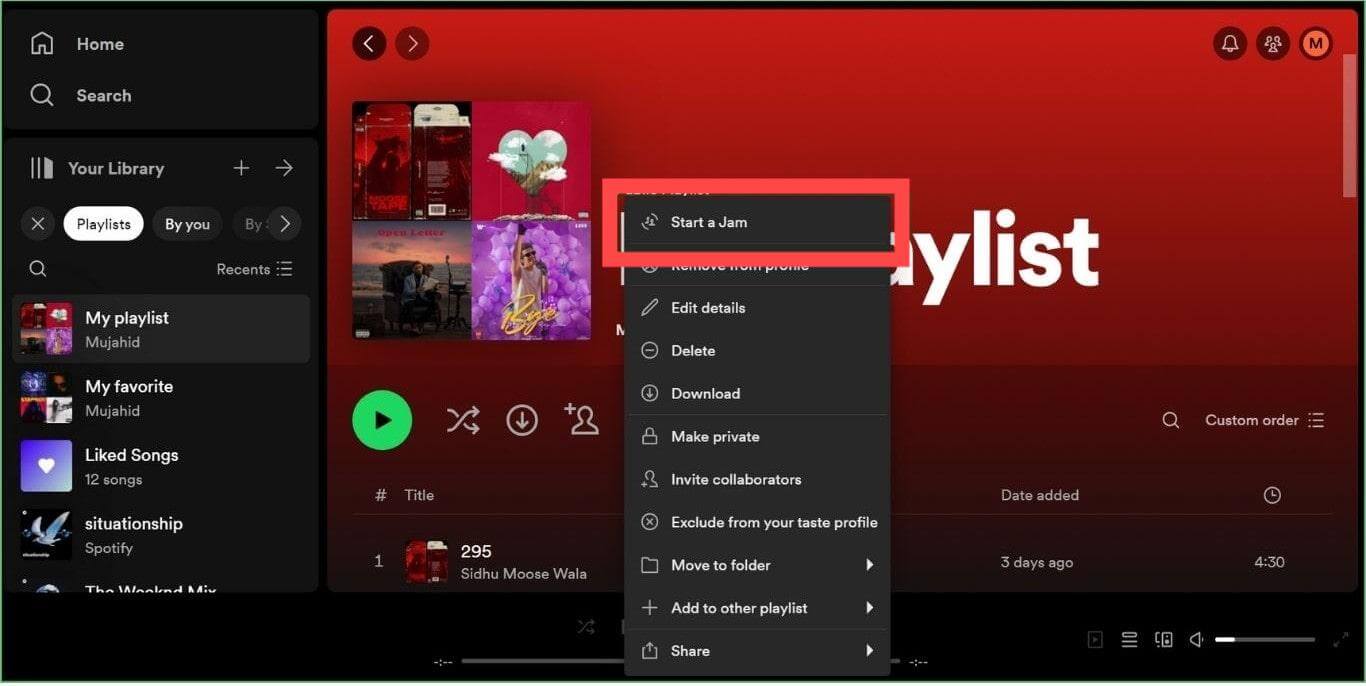
步骤 3。 在右侧窗格的 Jam 侧边栏中,单击“邀请”。
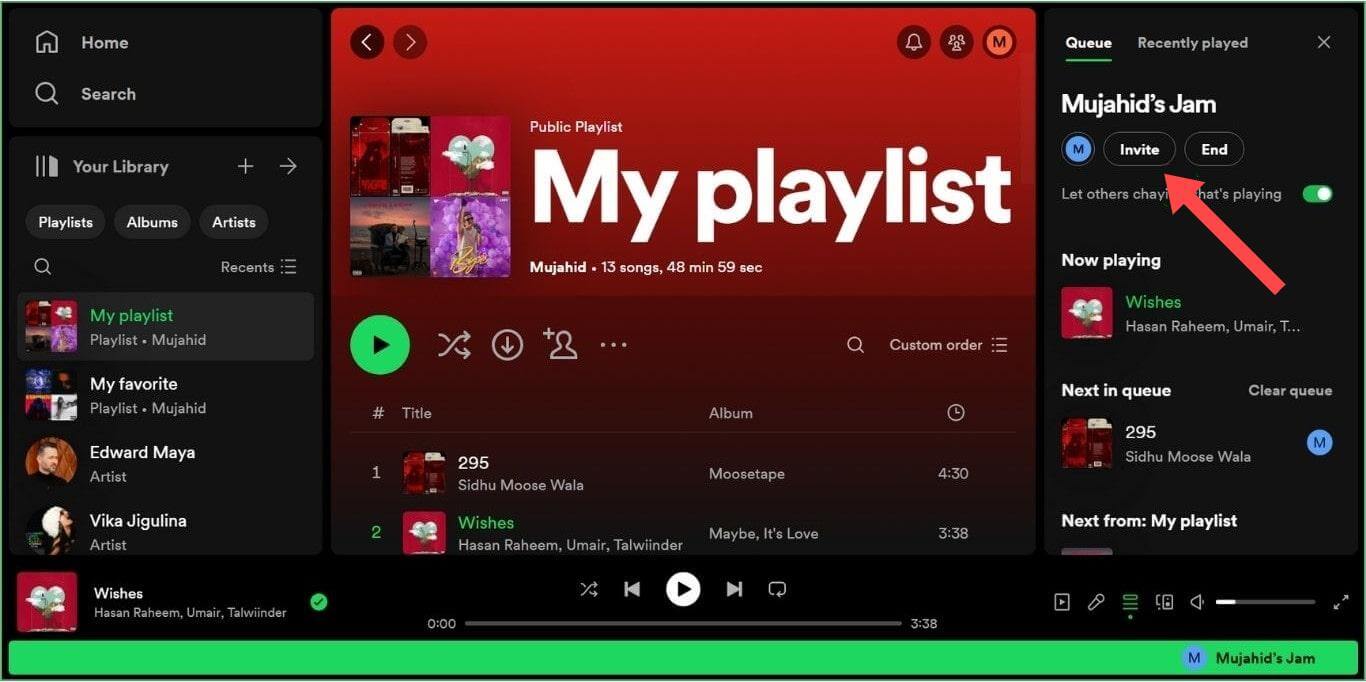
步骤 4。 点击复制链接将 Jam 链接复制到剪贴板。现在使用任何消息应用程序或电子邮件将此链接分享给您的朋友。您的朋友也可以通过扫描屏幕上的二维码加入您的 Jam。
步骤 5。 要从桌面版 spotify jam 中删除用户,请点击 Jam 侧栏中的个人资料图标。点击用户名旁边的“删除”即可从 jam session 中删除
通过遵循上述步骤,无论距离多远,您都可以使用 Spotify 派对模式在移动设备和桌面上与其他人一起聆听喜爱的音乐。受邀的朋友或家人现在可以将他们喜爱的歌曲添加到队列中。此外,如果主持人允许,他们可以更改歌曲、控制音量等。
第 3 部分。如何在没有 Premium 的情况下分享 Spotify 音乐?
如上所述,如果注册了 Spotify 的高级版本,则可以启用 Spotify 派对模式。免费用户如何开始 Spotify Jam 会话?除了 Spotify Jam,我们还找到了一种无需 Spotify Premium 即可共享音乐和举办聆听派对的替代方案。为此,您需要一个类似 音乐软件 Spotify Music Converter.
音乐软件 Spotify Music Converter 是一款专业的音乐下载器,可供所有 Spotify 免费和付费用户使用。AMusicSoft 配备先进的技术,可以 从Spotify删除DRM 并将歌曲下载为更兼容的音频文件,例如 MP3、MP4、AAC、FLAC 等等。因此,您无需高级帐户即可将 Spotify 播放列表发送给您的朋友。使用无 DRM 的音乐文件,您还可以 将您自己的音乐添加到 Quik、巧影或其他视频编辑软件来自定义您的视频背景音乐。
当然,您无需再升级到 Spotify Premium 计划即可离线收听,因为免费用户也可以通过 AMusicSoft 的内置 Spotify 网络播放器下载任何内容!此外,它还以 5 倍的转换速度而闻名,因此您无需花费太多时间等待转换完成。现在,让我们深入了解如何使用 AMusicSoft Spotify Music Converter:
步骤 1。 第一步是在网上的官方网站上获取转换器。您可以选择 Windows 或 Mac 操作系统。然后,将其安装在您的计算机上。安装后,您只需打开 AMusicSoft 即可 Spotify Music Converter 在您的 Mac 或 Windows PC 上。
步骤 2。 之后,您只需将歌曲拖放到程序主界面即可自由选择要下载的歌曲。

步骤 3。 设置所需的输出格式、比特率、采样率和通道。

步骤 4。 最后一步是点击“转换”按钮。点击后,您现在就可以享受 AMusicSoft 的使用 Spotify Music Converter 并享受所有您喜欢的音乐。

第 4 部分。有关 Spotify Jam 的常见问题解答
我们揭晓了如何使用 Spotify 派对模式的正确流程。如果您想了解有关 Spotify Jam 的更多信息,可以查看下面的常见问题解答。
Q1. Spotify Jam 仅适用于高级用户吗?
要开始 Spotify Jam 会议,主持人必须是 Premium 订阅者,但您可以通过免费或高级计划加入 Jam。
您可能感兴趣: 如何升级至 Spotify Premium >>>
Q2. 一次 Jam session 可以邀请多少位用户?
最多可有 32 人参加即兴演奏会。
Q3. 为什么我无法在 Jam session 中删除或跳过歌曲?
Jam 中的任何人都可以通过自己的设备将歌曲添加到队列中、暂停、跳过和控制 Jam 音量,前提是主持人打开这些权限并且您使用兼容的设备。
Q4. 为什么我无法创建或加入 Jam 会话?
检查您是否拥有使用 Jam 所需的 Spotify 最低版本:
- 手机:8.8.68
- 桌面:1.2.32
要举办 Jam,请确保您拥有有效的 Premium 订阅。如果您无法加入 Jam,请检查您是否已接受 Jam 主办方的邀请。
第5部分。
我们希望本文能帮助您了解 Spotify 派对模式以及如何使用 Jam 开始聆听派对。多亏了 Jam,即使我们与家人和朋友相隔千里,我们仍然可以在喜欢听的歌曲中保持联系。如果您没有高级帐户,您可以尝试 音乐软件 Spotify Music Converter. 使用 AMusicSoft,您可以将创建的播放列表作为本地文件下载到您的设备上并轻松共享它们。
人们也读
Robert Fabry 是一位热心的博主,也是一位热衷于技术的爱好者,也许他可以通过分享一些技巧来感染你。他还热爱音乐,并曾为 AMusicSoft 撰写过有关这些主题的文章。